Configuration des écrans
Cette article nous permettrera de vous expliquer le focntionement de la plateforme de message XIBO.
La plateforme est accissible en accedant à http://xibo.wild-blueberries.com.
cette ploateforme nous permet de gerer nos message qui doivent s’afficher sur les televiseurs des salles de pause dans les differente Usines, selon vos assigantions vous retrouverez les modeles pour votre usine en accedant a la plateforme.
Pour obtenir vos acces vous devrez communiquer avec le département informatique par courriel au support@wild-blueberries.com
A la suite de l’obtention de vos acces vous serez en mesure d’effectuer les etapes qui suivent pour faire une modifcation des message de vos ecrans.
 Instructions
Instructions
voici les étapes pour faire la modification des messages de vos ecrans:
-
accedez a la plateforme a l’aide du lien suivant: Plateforme XIBO
-
vous devrez alors vous connecter a l’aide des informations que le département informatique vous ont fournis
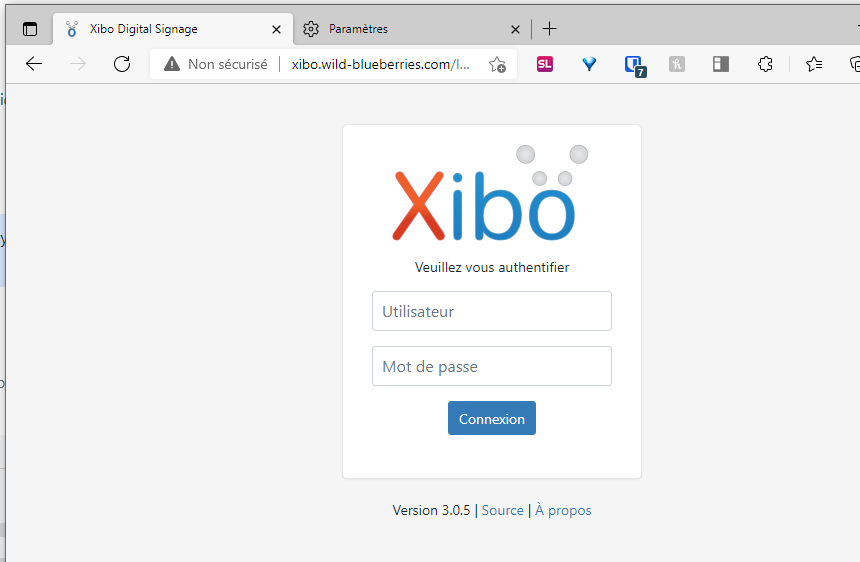
-
Après votre connection vous serrez presenter avec le menu principale, pour continuer nous devons nous rendre dans le menu mise en page
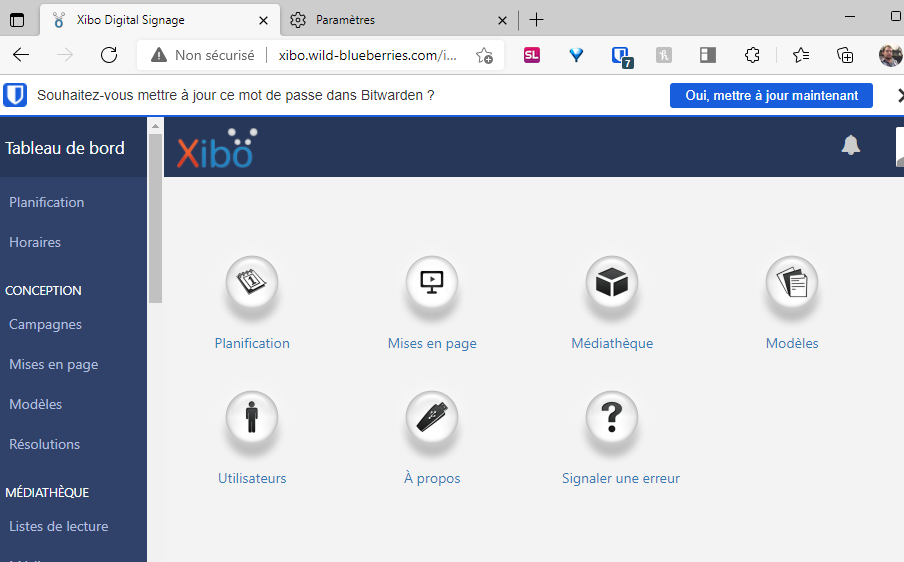
-
Dans le menu mise en page vous aurez une selection de qui devrais ce limité a un choix, sois l’écran qui vous est assigné.
-
Pour faire une modification de votre message vous devez appuyer sur le carré contenant une flèche dans l’extremité droite de la selection. dans le menu déroulant qui apparait vous devez appuyer sur “conception” pour débutez votre modification du message.
- le message suivant apparaitra et vous devez appuyer sur “Extraire” pour etre en mesure de faire la modification
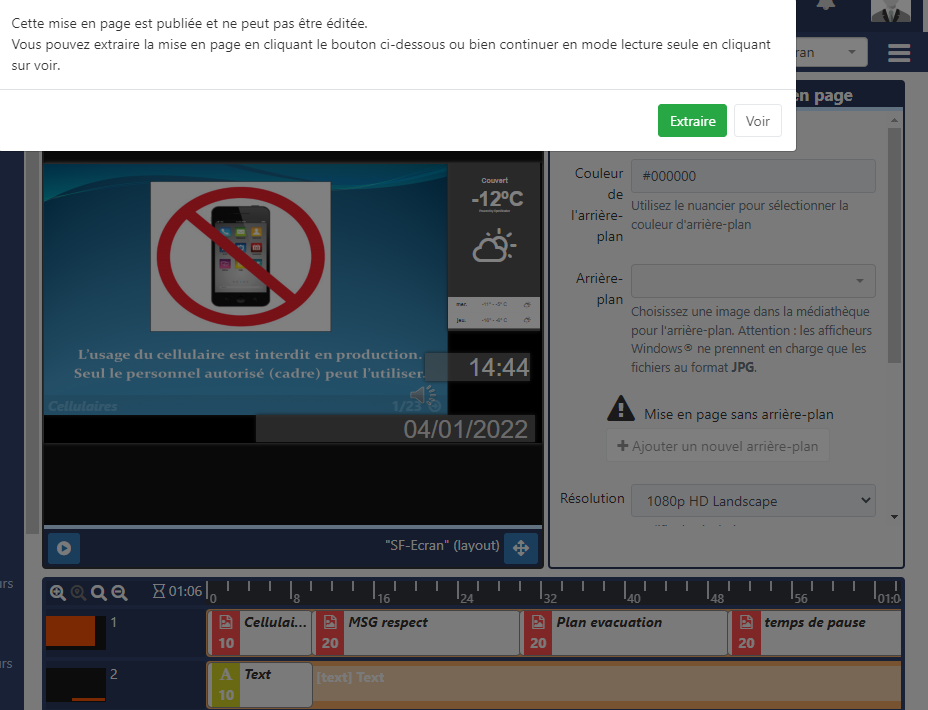
- la zone que nous effecturons une modification est la “1” encadré ci-bas en vert

- Chaque carreau est une “diapositive” differente, nous sommes en mesure d’inserer des images et des fichiers PDF, il nous est possible de remplacer un carreau mais seulement par le meme type de fichier. Si nous devons retiré des parti en PDF pour les remplacer par de images nous devons ajouter un carreau pour le nouveau type de fichier. pour ajouter un carreau nous devons selectionner image ou PDF dans les options du bas de la page ensuite la saisir et la glisser vers la zone “1” a l’endroit que nous souhaitons qu’il apparaissent selon l’ordre choisie.
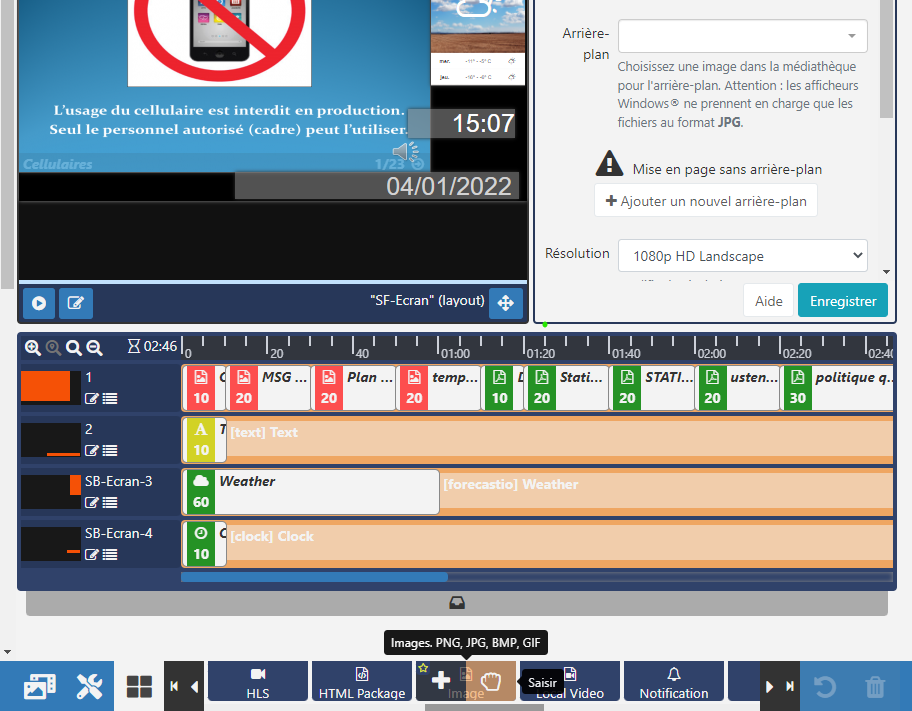
- Après avoir placé le carreau, nous recevons une demande pour spécifier le fichier que nous voulons integrer, qui devrais etre sur votre ordinateur dans un dossier quelconque, vous appuyer sur le + “ajouter des fichiers”, vous selectionner le ou les fichiers que vous souhaitez ajouter, attention vous ne pourrez integrer seulement que les fichiers qui ont le meme type que vous avez selectioner le carreaux.
Si vous avez plusieurs fichier as integrer vous pouvez le faire en une etape et il serons tous inserer dans la ligne du temps de notre message, par contre faire attention parce que l’ordre ne sera probablement pas recepecté.
apres avoir selectioner vos fichier vous devez appuyer su “Démarrer l’envoie” ce qui va transferer vers la plateforme vos fichiers et aussitot terminer vous pourrez appuyer sur “Éffectué”.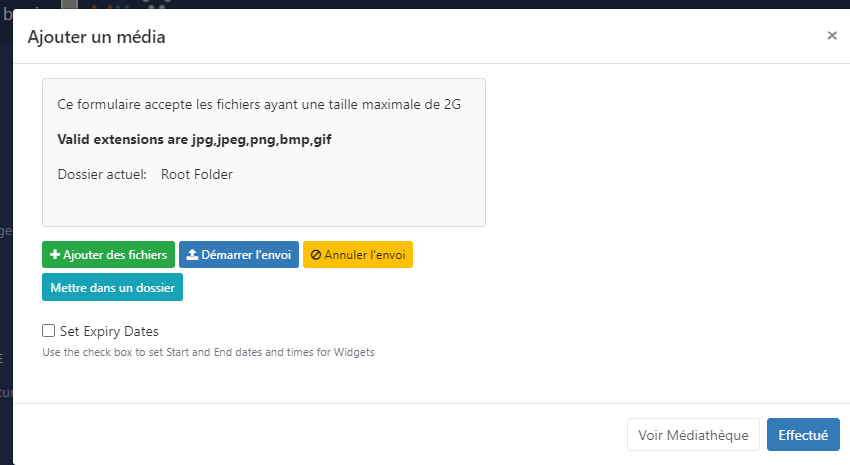
- pour supprimer des carreaux, nous devons appuyer sur le boutton droit de la souris sur le carreau a supprimer et appuyer sur la corbeille.

- par défault toute les carreaux recoivent une durée de 60 secondes d’affichage par cycles, nous pouvons par contre ajuster cette durée par carreaux en appuyant sur le carreau souhaiter avec le clique gauche de la souris, ensuite activé la case “Définir une durée?” , entré la valeur souhaité en secondes et par la suite appuyer sur “Enregistrer”.
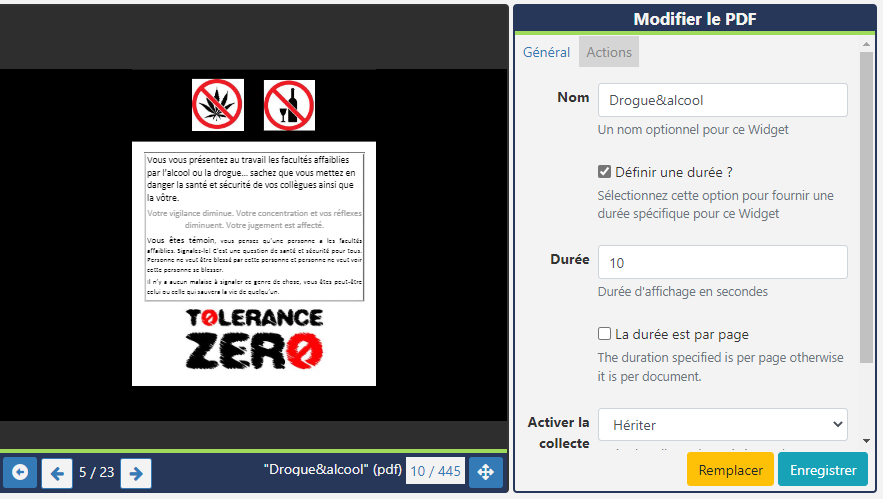
- lorsque nos modification de notre message sont configurer comme nous le souhaitons, nous devons nous rendre dans le coin droit en haut de la page où les toris lignes pour sauvegarder notre travail et permettre aux ecrans de se synchroniser et afficher nos modification.
nous devons appuyer sur “Publier la mise en page” et ensuite appuyer de nouveau sur “Publier” dans le message qui apparaitra.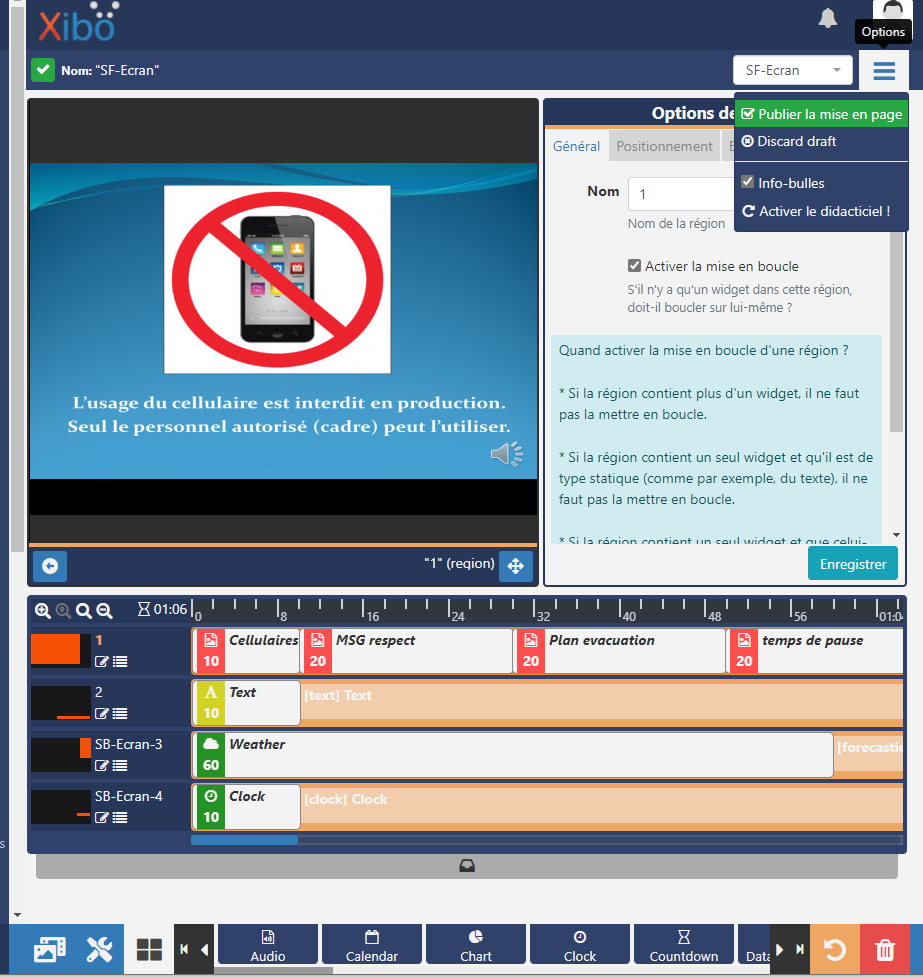

Pas de commentaires